最近有用户遇到一个问题,Win10无线无法连接,WLAN消失不见无法连接,通过使用Win10疑难解答来进行检测发现,提示:windows无法自动将IP协议堆栈绑定到网络适配器,针对该问题,小编和大家提供一下解决方法。
故障:Windows无法自动将IP协议堆栈绑定到网络适配器
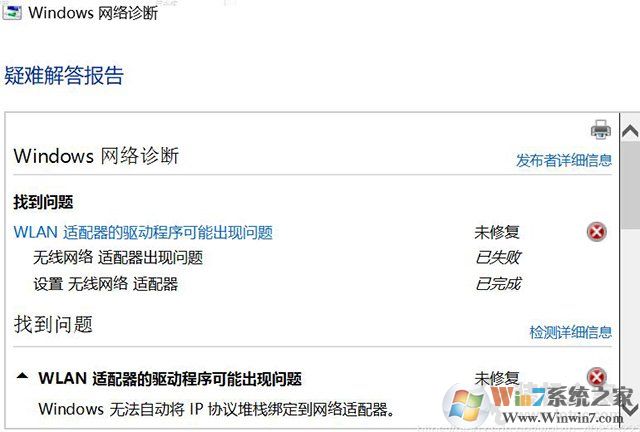
解决步骤如下:
1、我们先右键点击“此电脑”,点击“管理”,如下图所示。
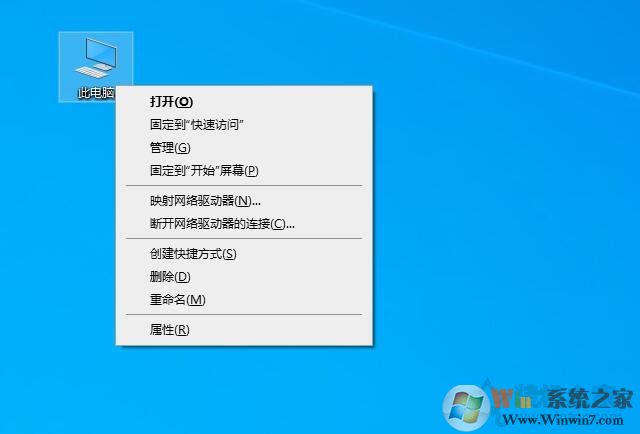
2、在计算机管理界面中,我们点击“服务和应用程序”,再点击“服务”,在服务项目中找到WLAN AutoConfig,如下图所示。
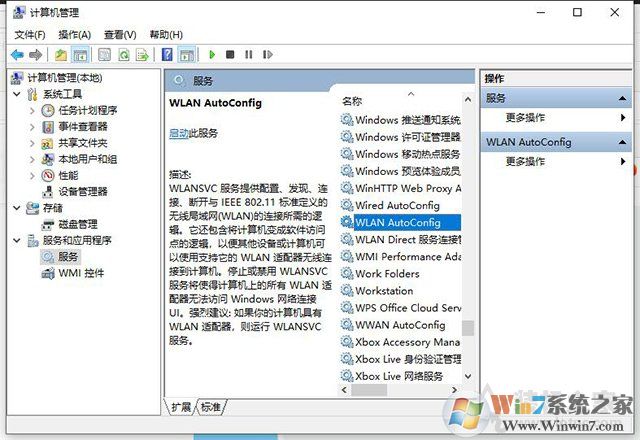
5、鼠标双击进入“WLAN AutoConfig”服务属性,把启动类型改为自动,然后启动即可。
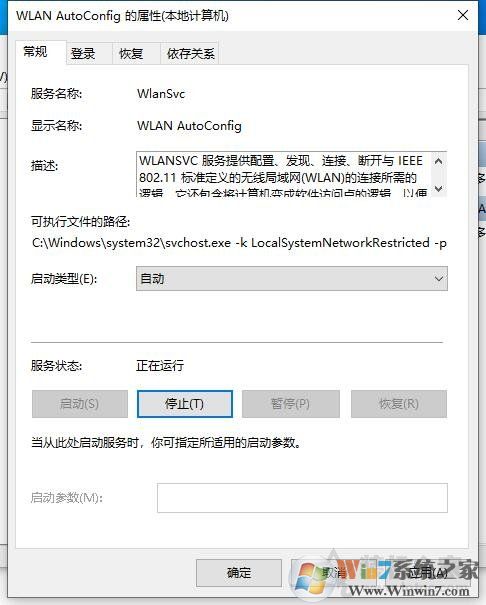
所以大家要知道如果Win10出现Windows无法自动将IP协议堆栈绑定到网络适配器是由于无线相关服务WLAN AutoConfig未启动导致的!只要在服务中进行开启即可解决。